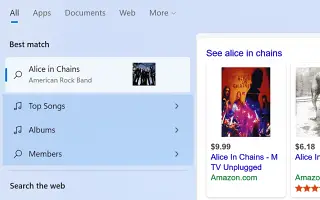Ez a cikk egy beállítási útmutató, amely hasznos képernyőképet tartalmaz a webes keresési eredmények javaslatainak kikapcsolásához a Windows 11 rendszerben.
Letilthatja ezt a funkciót a Windows 11 rendszerben, ha keresési javaslatokat szeretne kapni a Start menüből vagy a Windows keresőmezőjéből.
A Windows 11 rendszerben letilthatja a webes találatokat, amikor a Start menüben vagy a tálcán lévő keresőmezőben keres, és ez az útmutató megmutatja, hogyan.
Amikor bármit keres a Windows keresőmezőjével vagy a Start menüvel, és a rendszer nem talál megfelelőt a dokumentumhoz, fényképhez, videóhoz, beállításhoz vagy alkalmazáshoz, akkor a Bingtől kap egy listát a webes eredményekről. Az egyik hivatkozásra kattintva megnyílik az oldal a Microsoft Edge-ben.
Ez egy hasznos funkció, de nem mindenki számára, és a probléma az, hogy a Windows nem biztosít lehetőséget ennek a funkciónak a letiltására. A Webes javaslatok funkciót azonban kikapcsolhatja a Csoportházirend-szerkesztő vagy a beállításjegyzék segítségével.
Az alábbiakban bemutatjuk, hogyan lehet letiltani a webes találatokat a keresőmezőből és a Start menüből a Windows 11 rendszerben. Görgessen tovább, hogy ellenőrizze.
A Webes keresési eredmények letiltása csoportházirenddel a Windows 11 rendszerben
Ha az eszközön Windows 11 Pro, Enterprise vagy Education rendszer fut, a keresési javaslatok kikapcsolásának legegyszerűbb módja a Csoportházirend-szerkesztővel engedélyezni a funkciót letiltó házirendet.
Az alábbi eljárással megakadályozhatja, hogy a Windows 11 webes hivatkozásokat jelenítsen meg a Start menüben és a keresőmezőben.
- Nyissa meg a Start gombot .
- Keresse meg a gpedit kifejezést , és kattintson a felső eredményre a csoportházirend-szerkesztő megnyitásához .
- Menj a következő útra.
User Configuration > Administrative Templates > Windows Components > File Explorer - A Fájlböngésző keresőmezőjében kattintson duplán a Legutóbbi keresések megjelenítésének kikapcsolása házirendre.
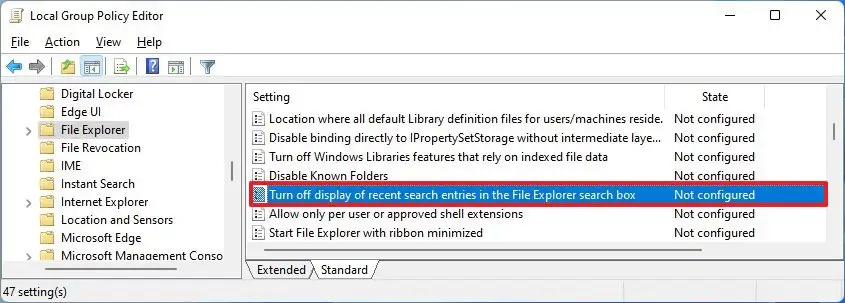
- Válasszon egy lehetőséget a használathoz .
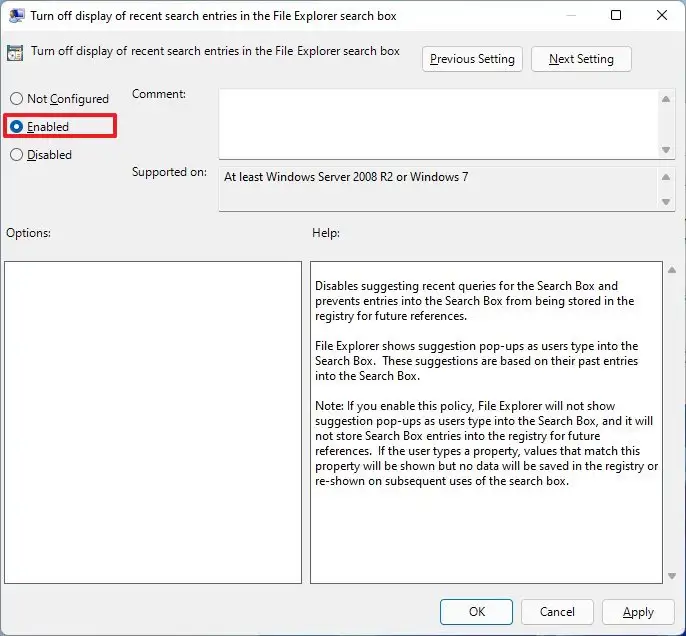
- Kattintson az Alkalmaz gombra.
- Kattintson az OK gombra.
- Indítsa újra a számítógépet.
A folyamat befejezése után a webes eredmények többé nem jelennek meg, ha a Windows Keresést a tálcáról vagy a Start menüből használja.
A módosítások visszaállításához a fent leírtak szerint járjon el, de az 5. lépésben ki kell választania a Nincs konfigurálva lehetőséget.
Tiltsa le a webes keresési eredményeket a beállításjegyzék használatával a Windows 11 rendszerben
Ha Windows 11 Home rendszert használ, nem fogja tudni használni a csoportházirend-szerkesztőt, de a beállításszerkesztővel továbbra is letilthatja a funkciót.
- FIGYELMEZTETÉS: Nagyon fontos megjegyezni, hogy a Windows rendszerleíró adatbázisának módosítása súlyos problémákat okozhat, ha nem megfelelően használják. Feltételezzük, hogy tudja, mit csinál, és a folytatás előtt létrehozott egy teljes biztonsági másolatot a rendszerről.
Az alábbi eljárással tilthatja le a Windows Search webes találatait a beállításjegyzék használatával.
- Nyissa meg a Start gombot .
- Keresse meg a regedit kifejezést , és kattintson a legfelső eredményre a beállításszerkesztő megnyitásához .
- Menj a következő útra.
HKEY_CURRENT_USER\SOFTWARE\Policies\Microsoft\Windows - Kattintson a jobb gombbal a Windows billentyűre, válassza az Új menüt, majd válassza a Kulcs opciót.
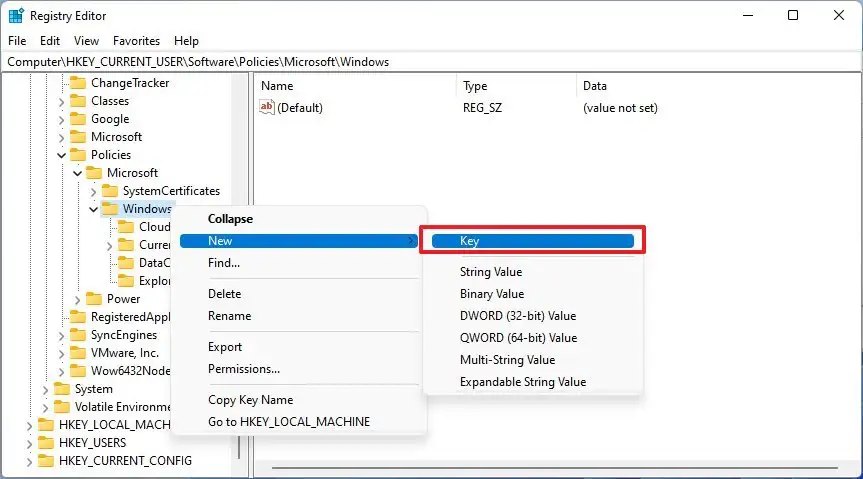
- Nevezze el az Explorer kulcsot , és nyomja meg az Enter billentyűt .
- Kattintson a jobb gombbal az újonnan létrehozott kulcsra, válassza az Új menüt , és válassza a Duplaszó (32 bites) értéket .
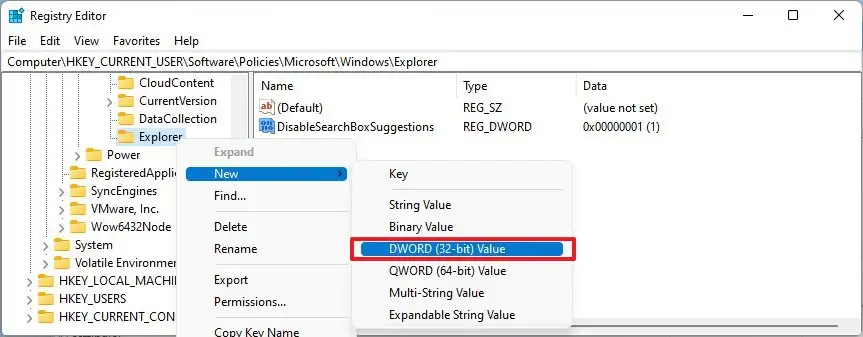
- Nevezze el a DWORD DisableSearchBoxSuggestions -t, és nyomja meg az Enter billentyűt .
- Kattintson duplán az újonnan létrehozott kulcsra, és módosítsa az értéket 0 -ról 1 -re .

- Kattintson az OK gombra.
- Indítsa újra a számítógépet.
A folyamat befejezése után a tálcáról vagy a Start menü használatával végzett keresés nem jelenít meg olyan lekérdezéseket, amelyek nem egyeznek a fájlokkal, alkalmazásokkal vagy beállításokkal.
A módosítások visszaállításához nyissa meg a beállításjegyzéket, kattintson HKEY_CURRENT_USER\SOFTWARE\Policies\Microsoft\Windows\Explorerjobb gombbal a DisableSearchBoxSuggestions duplaszóra, és válassza a Törlés lehetőséget.
Fentebb megvizsgáltuk, hogyan lehet kikapcsolni a webes keresési eredményekre vonatkozó javaslatokat a Windows 11 rendszerben. Reméljük, hogy ez az információ segített megtalálni, amire szüksége van.